當 iPhone 損壞時,資料遺失的風險可能會引起焦慮,尤其是當涉及裝置上儲存的聯絡人時。這些聯絡人可能包括重要的工作同事、家人或其他重要關係。我可以從損壞的 iPhone 上取出通訊錄嗎?如何從損壞的 iPhone 中檢索聯絡人?為了回應您的詢問,我整理了這個教學。閱讀指南後您確實會找到滿意的解決方案。
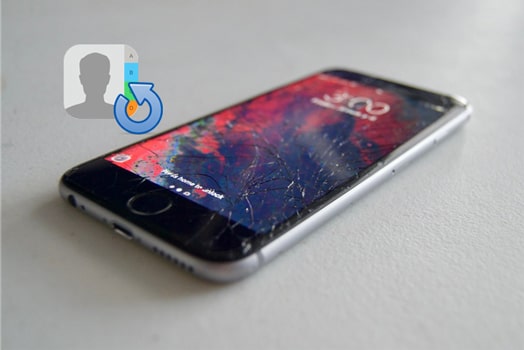
是的,您可以從螢幕損壞的 iPhone 中恢復聯絡人。如果您在 iPhone 損壞之前對 iPhone 聯絡人進行了完整備份,則可以直接從備份檔案中還原聯絡人。如果您忘記備份iPhone聯絡人,但損壞的iPhone仍然可以被電腦識別,您可以使用專門的iPhone資料恢復軟體掃描設備並提取聯絡人。
以下是從螢幕損壞的 iPhone 恢復聯絡人的三種方法。讓我們看看它是如何工作的。
從損壞的 iPhone 中檢索聯絡人的最佳方法是使用Coolmuster iPhone Data Recovery 。您可以使用它來還原有或沒有備份的聯絡人。這個強大的程式可以直接從您的 iPhone 安全地恢復遺失的簡訊和聯絡人。它還可以選擇性地從先前的 iTunes 或 iCloud 備份中檢索聯絡人和其他數據,而不會覆蓋原始資料。
Coolmuster iPhone Data Recovery可以為您做些什麼?
點擊下面的下載按鈕將其下載到您的計算機,然後按照逐步指南從螢幕損壞的 iPhone 中恢復聯絡人。
只要電腦可以偵測到您的 iPhone,您就可以輕鬆地從損壞的 iPhone 中取得聯絡人,而無需備份。操作方法如下:
01在電腦上安裝軟體後,運行它並使用 USB 線將損壞的 iPhone 連接到電腦。一般來說,該軟體會快速檢測您的裝置。請在您的行動裝置上選擇“信任”選項以啟用識別。

02連接裝置後,從螢幕中選擇“聯絡人”,然後按一下“開始掃描”按鈕。完成後,您將看到 iPhone 上的所有聯絡人。

03預覽聯絡人資訊並勾選您要恢復的聯絡人資訊。最後,點擊下面的「恢復到電腦」按鈕開始恢復過程。

如果您遇到這種情況,請不要擔心。只要您使用iCloud或iTunes備份了聯絡人,您就可以使用Coolmuster iPhone Data Recovery的「從iTunes備份檔案還原」模式或「從iCloud恢復」模式來找回您的聯絡人。此方法不需要您將 iPhone 連接到 PC。與官方方法相比的優點是您可以恢復特定聯絡人,而不是恢復整個備份。
這裡,我們以「從 iTunes 備份檔案還原」模式為例:
01在電腦上執行該程序,然後選擇「從 iTunes 備份檔案還原」模式。它將自動顯示您已與這台電腦同步的 iTunes 備份記錄。然後,您可以選擇所需的備份記錄並點擊「開始掃描」按鈕。

02請選擇您要復原的資料類型。在本例中,我們選擇“聯絡人”,然後按一下右下角的“開始掃描”按鈕。

03掃描完成後,預覽詳細資訊。選擇您想要的聯絡人,然後點擊下面的「恢復到電腦」按鈕。然後,您可以將聯絡人保存在您的 PC 上。

影片教學:
如果您之前啟用了 iCloud 聯絡人同步或完成了 iCloud 備份,則可以從 iCloud 還原您的聯絡人。
iCloud.com 是 Apple 提供的雲端管理工具,可讓您登入帳戶並直接存取同步的聯絡人資料。步驟如下:
步驟 1. 在電腦上存取iCloud.com ,並使用與損壞的 iPhone 關聯的相同 Apple ID 登入。
步驟2.選擇「聯絡人」選項卡,點選左下角的「齒輪」圖標,然後點擊「全選」按鈕。
步驟 3. 選擇「匯出 vCard」選項並將所有聯絡人從損壞的 iPhone 下載到您的電腦。

如果您的 iPhone 在損壞之前有完整的 iCloud 備份,您可以使用其他裝置來恢復您的聯絡人。
以下是從損壞的 iPhone 中恢復聯絡人的方法:
步驟1.準備一部新的或可用的iPhone並將其恢復出廠設定。
步驟 2. 在設定過程中,選擇「從 iCloud 備份還原」。
步驟 3. 使用損壞裝置上使用的相同 Apple ID 登入。
步驟4.系統將顯示可用備份清單;選擇最新的備份並開始復原。
步驟 5. 恢復完成後,您的聯絡人將顯示在新裝置的聯絡人應用程式中。

如果您在 iPhone 資料損壞之前已將其備份到 iTunes,則可以輕鬆地將您的聯絡人從 iTunes 備份還原到新裝置。
以下是使用 iTunes 從損壞的 iPhone 中恢復聯絡人的方法:
步驟1.在電腦上啟動iTunes ,並透過USB連接新的iPhone或電腦可以辨識的iPhone。
步驟2.點選左上角設備圖標,進入設備「摘要」頁面。
步驟 3. 按一下「還原備份」按鈕,然後從清單中選擇最新的備份。
步驟4.點選「恢復」並等待恢復過程完成。

iPhone 損壞並不意味著聯絡人資料會永遠遺失。使用本文中概述的方法,您可以輕鬆恢復重要聯絡人。如果您選擇Coolmuster iPhone Data Recovery ,即使您不備份 iPhone,您仍然可以從螢幕損壞的 iPhone 中恢復聯絡人。此外,您還可以預覽並選擇性地恢復您想要的特定聯絡人,這更加靈活且易於使用。
相關文章:
如何在有或沒有備份的情況下從損壞的 iPhone 中恢復資料?





